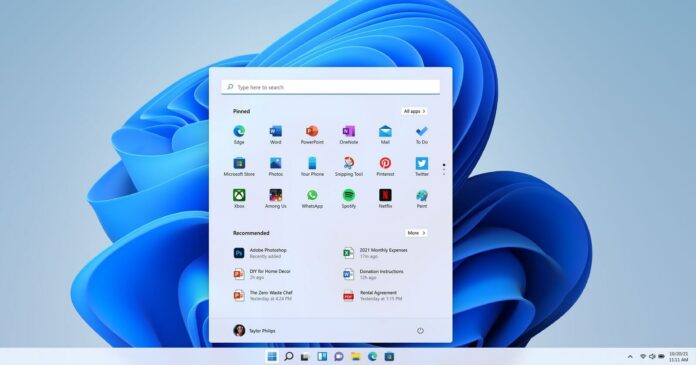Als het Windows Insider-programma nieuw voor u is en u geen compatibele pc hebt, ziet u het volgende foutbericht wanneer u probeert Windows 11 te installeren: Uw pc voldoet niet aan de minimale hardwarevereisten voor Windows 11. Je kanaalopties zijn beperkt.
Op 24 juni Microsoft heeft Windows 11 aangekondigd en beloofde dat gebruikers in het Windows Insider-programma de builds zouden kunnen downloaden door lid te worden van de Dev-ring. Er zijn echter uitzonderingen waarop pc’s de bètaversies van Windows 11 kunnen installeren.
Als je tot en met 24 juni builds op je pc of virtuele machine hebt geïnstalleerd, kun je doorgaan en de preview van nieuwe Windows installeren, zelfs als je machine niet voldoet aan de hardwarevereisten: nieuwere CPU en TPM 2.0.
Als je de deadline van 24 juni hebt gemist en je apparaat niet aan de vereisten voldoet, zijn je kanaalopties beperkt op de Windows Insider-programmapagina en verschijnt het volgende foutbericht:
Uw pc voldoet niet aan de minimale hardwarevereisten voor Windows 11
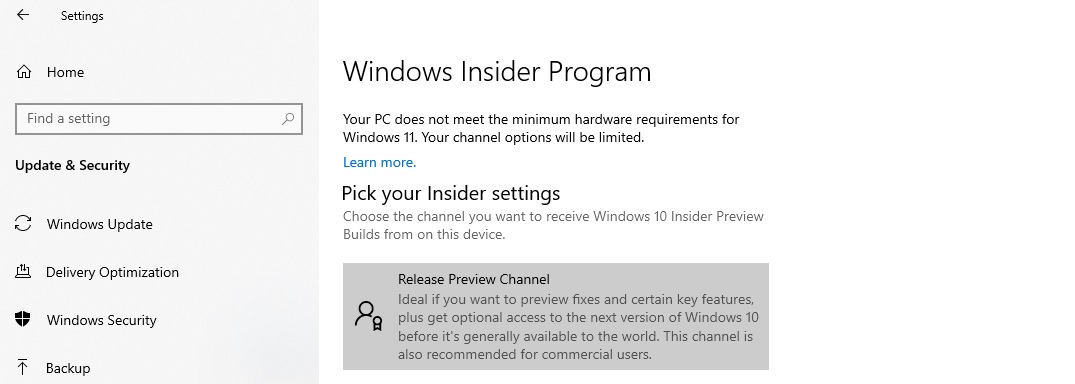
Gelukkig kun je kleine wijzigingen aanbrengen in het Windows-register om je in te schrijven voor het Dev Channel en Windows 11 Insider-preview-builds te ontvangen.
Installeer de bètaversies van Windows 11 op niet-ondersteunde apparaten
Volg deze stappen om Windows 11 preview te installeren op niet-ondersteunde apparaten:
- Maak een back-up van het Windows-register.
- Open Windows-instellingen > Update en beveiliging > Windows Insider-programma.
- Klik op’Aan de slag’en verbind uw Microsoft-account waarmee u zich heeft geregistreerd voor het Insider-programma.
- Selecteer het beschikbare kanaal: Preview vrijgeven.
- Klik op’Herstart‘wanneer daarom wordt gevraagd.
- Opnieuw opstarten.
- Open het Windows Insider-programma en controleer of de Dev Channel-optie beschikbaar is.
- Als het niet beschikbaar is, typt u’Regedit‘in het menu Start.
- Navigeer in de Register-editor naar HKEY_LOCAL_MACHINE\SOFTWARE\Microsoft\WindowsSelfHost\UI\Selection
- Dubbeltik op de UIBranch -toets aan de rechterkant van het venster.
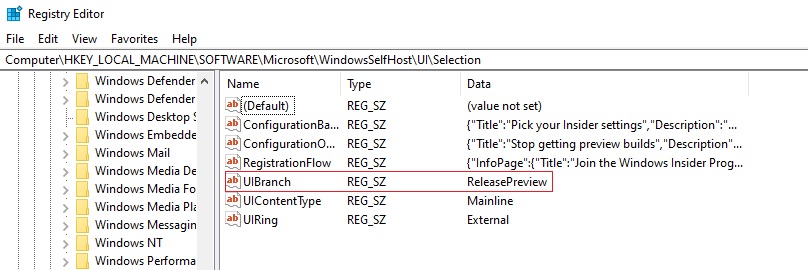
- Verander de waarde in Dev van ReleasePreview.
- Verander ContentType in Mainline
- Verander de Ring-sleutel in Extern
- Navigeer nu in de Register-editor naar HKEY_LOCAL_MACHINE\SOFTWARE\Microsoft\WindowsSelfHost\Applicability
- Wijzig de sleutel BranchName in Dev
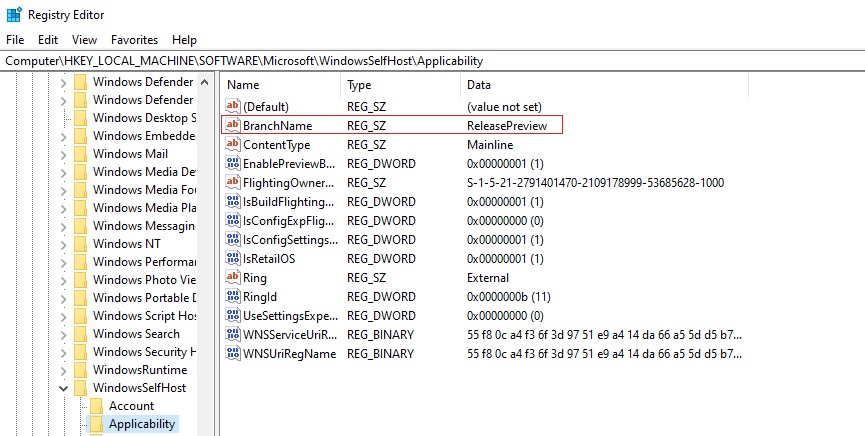
- Zorg ervoor dat de ContentType sleutelwaarde Mainline is en dat Ring is ingesteld op Extern
- Sluit de Register-editor.
- Opnieuw opstarten.
- Open het programma Windows Insider Program en zorg ervoor dat uw instellingen correct zijn (d.w.z. Dev is geselecteerd).
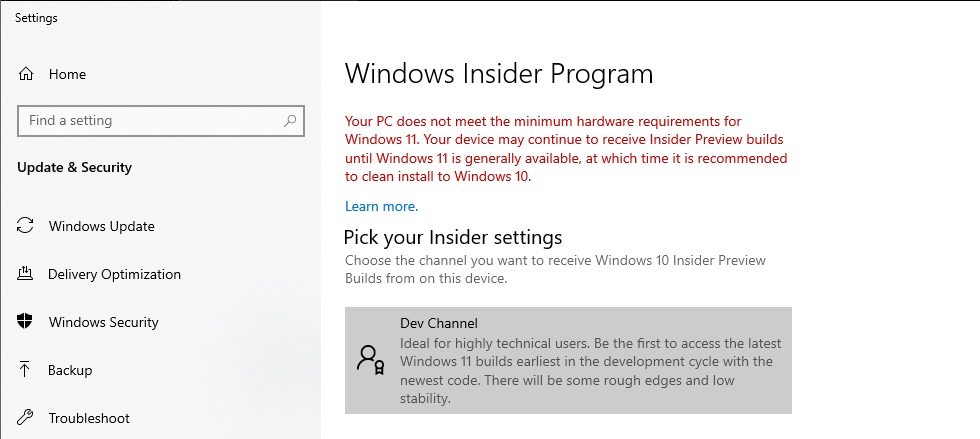
Als je klaar bent, kun je nu beginnen met het testen van de Windows 11 preview-builds op je niet-ondersteunde apparaat. Als u echter de preview-builds gaat gebruiken op niet-ondersteunde apparaten, moet u teruggaan naar Windows 10 wanneer Windows 11 algemeen beschikbaar is (preview bestaat) en uw apparaat op dat moment niet aan de vereisten voldoet.
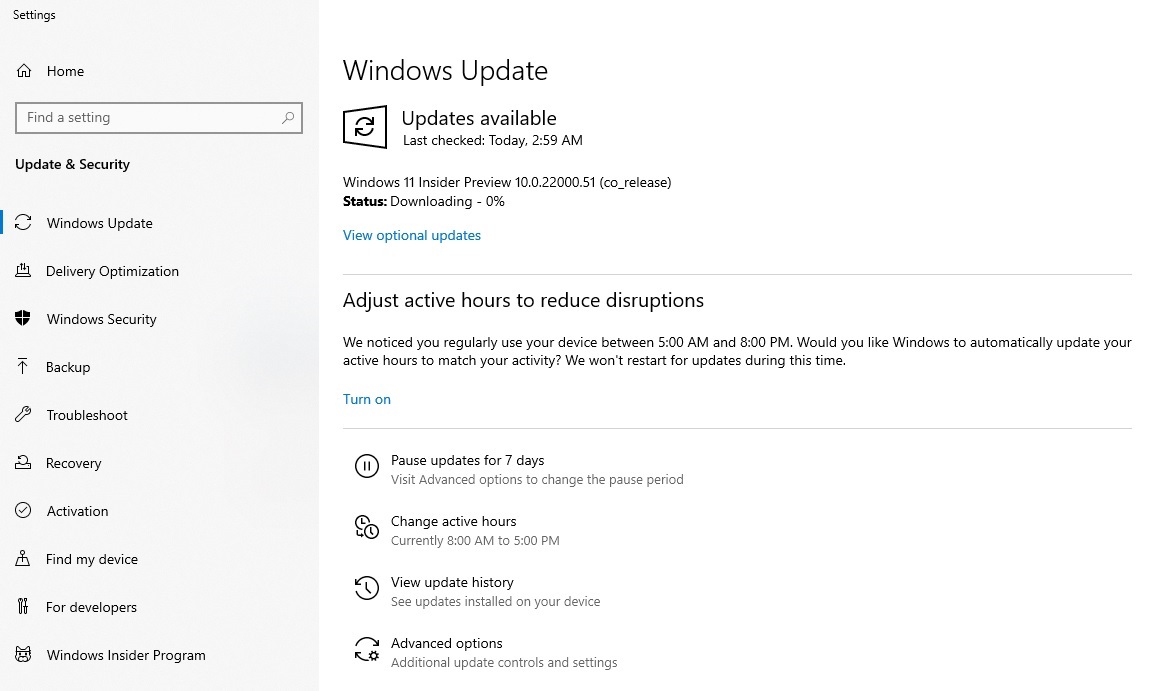
Om de compatibiliteit voor Windows 11 te controleren, kunt u de PC Health-app van Microsoft gebruiken of de vereisten handmatig controleren.
U kunt de TPM-compatibiliteit controleren door de opdracht Get-Tpm uit te voeren in PowerShell (verhoogd). Voor CPU’s zegt Microsoft dat Intel’s 8e generatie processors en Ryzen 2000 of nieuwer momenteel worden ondersteund.
Windows 11 Dev Channel inschakelen op niet-ondersteund apparaat (methode 2)
Als je geen Microsoft-account hebt, is er een eenvoudig script om deel te nemen aan Dev Channel op niet-ondersteunde apparaten en Windows 11-builds te installeren:
- Download het script van de GitHub-website.
- Klik met de rechtermuisknop op het script en selecteer”uitvoeren als beheerder”.
- Het opdrachtregelvenster geeft de beschikbare kanalen van het Windows Insider-programma weer.
- Selecteer’Ontwikkelingskanaal’door op het bijbehorende nummer te drukken.
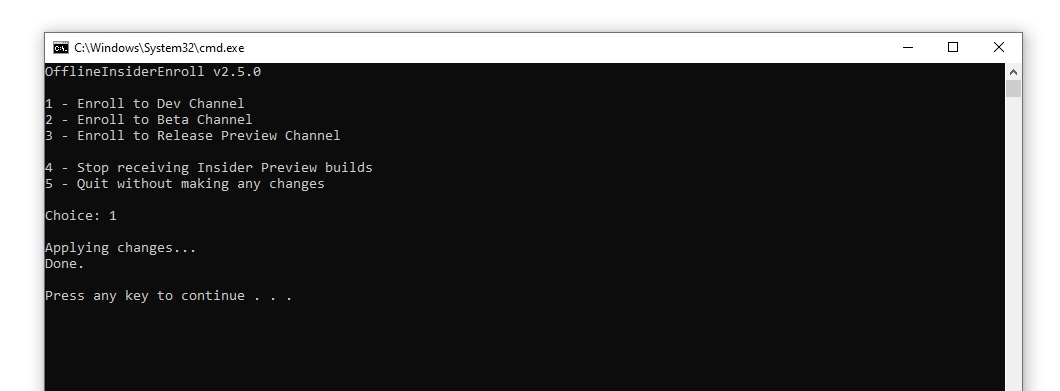
- Druk op Enter.
- Opnieuw opstarten.
- Ga naar Windows Update en klik op controleren op updates, en de build wordt gedownload.
OfflineInsiderEnroll is een eenvoudig script en kan worden gebruikt op een apparaat met een lokaal account, maar je moet de telemetrie-instelling op Volledig zetten om preview-builds te ontvangen.
Als u van plan bent de nieuwe Windows-installatie schoon te installeren, moet u mogelijk omzeil de TPM 2.0-vereisten door het register aan te passen tijdens het installatiescherm.